
공유기에서 연결된 단말기들의 패킷을 캡쳐하려면 몇 가지 방법이 있습니다. 사용할 수 있는 방법은 네트워크 구성과 사용 중인 하드웨어에 따라 달라질 수 있습니다. 여기 몇 가지 일반적인 방법을 소개합니다.
- 미러링 포트 사용하기: 일부 고급 공유기나 스위치는 트래픽 미러링 기능을 지원합니다. 이 기능을 사용하면 특정 포트로 들어오거나 나가는 모든 트래픽을 다른 포트로 복사하여 패킷 캡처 도구를 사용하여 분석할 수 있습니다.
- 네트워크 탭 사용하기: 네트워크 탭은 물리적 장치로, 네트워크 흐름을 복제하여 두 번째 포트로 보내는 역할을 합니다. 이 포트에 패킷 분석 도구를 연결하면 통과하는 모든 데이터를 볼 수 있습니다.
- 라우터에 직접 패킷 캡처 도구 설치하기: 일부 라우터는 사용자가 직접 커스텀 펌웨어(예: DD-WRT, OpenWRT 등)를 설치할 수 있게 해줍니다. 이 펌웨어들은 종종 패킷 캡처 기능을 내장하고 있어, 라우터에서 직접 트래픽을 모니터링할 수 있습니다.
- Wireshark 사용하기: Wireshark와 같은 패킷 캡처 도구를 사용하여 네트워크에서 데이터를 분석할 수 있습니다. 이 경우, 랩톱이나 PC를 네트워크의 중간 지점에 연결하거나, 프로메스큐어스 모드를 지원하는 무선 어댑터를 사용해 무선 트래픽을 캡처할 수 있습니다.
각 방법은 설정 복잡성, 필요한 하드웨어, 그리고 보안과 프라이버시에 대한 고려가 다릅니다. 패킷 캡처를 수행할 때는 항상 관련 법률과 규정을 준수하고, 적절한 권한을 받아야 함을 기억하세요. 패킷 캡처가 다른 사람의 개인정보를 침해할 수 있는 활동이 될 수 있기 때문입니다.
네트워크 트래픽을 캡쳐하는 여러 방법에 대해 사용하고자 하는 방법에 따라 필요한 명령어, 옵션, 설정이 다르기 때문에 각각에 대한 세부사항을 알아보겠습니다.
1. 포트 미러링을 사용하여 Wireshark로 캡쳐하기
포트 미러링은 네트워크 스위치에서 특정 포트의 트래픽을 다른 포트로 복제하는 기능입니다. 이 방법을 사용하여 패킷을 분석할 때 일반적으로 다음 단계를 따릅니다.
- 설정 단계
- 공유기(예: iptime)의 관리자 페이지에 로그인합니다.
- 포트 미러링을 설정할 수 있는 메뉴를 찾습니다(모델에 따라 다름).
- 소스 포트(트래픽을 캡쳐하고 싶은 포트)와 대상 포트(트래픽을 복제할 포트)를 선택합니다. 예를 들어, 모든 인터넷 트래픽을 포트 4로 미러링합니다.
- 설정을 저장하고 적용합니다.
- Wireshark 사용법
- Wireshark를 설치하고 실행합니다.
- 대상 포트에 연결된 컴퓨터의 네트워크 인터페이스를 선택합니다.
Capture > Start를 클릭하여 패킷 캡처를 시작합니다.- 필요한 데이터를 캡처한 후
Capture > Stop을 선택하여 중지합니다.
2. OpenWrt에서 패킷 캡처하기
OpenWrt는 Linux 기반의 커스텀 펌웨어로, 고급 네트워크 기능을 제공합니다. OpenWrt에서 패킷 캡쳐를 하기 위한 방법은 다음과 같습니다.
- 패킷 캡처 도구 설치
opkg update opkg install tcpdump - tcpdump로 캡처하기여기서
-i eth0는 캡쳐할 인터페이스를 지정하고,-w /tmp/capture.pcap는 캡쳐한 데이터를 파일로 저장합니다.tcpdump -i eth0 -w /tmp/capture.pcap
3. PC의 핫스팟 사용하여 Wireshark로 캡쳐하기
IoT 장비 같이 특정 장비의 트래픽을 캡처하고자 할 때 PC의 핫스팟 기능을 사용할 수 있습니다.
- 핫스팟 설정
- Windows 10 이상: 설정 > 네트워크 및 인터넷 > 모바일 핫스팟
- macOS: 시스템 환경설정 > 공유 > 인터넷 공유
- Wireshark 사용법
- Wireshark를 실행합니다.
- 핫스팟에 연결된 인터페이스를 선택합니다.
- 패킷 캡처를 시작하고 필요한 데이터를 수집한 후 중지합니다.
각 방법은 사용 환경과 필요에 따라 선택할 수 있으며, 설정 방법이나 명령어는 사용하는 하드웨어나 소프트웨어의 버전에 따라 다를 수 있습니다. 패킷 캡쳐와 분석은 정확한 네트워크 문제 진단, 보안 감사 및 최적화에 유용하게 사용될 수 있습니다.
iptime 공유기에 OpenWrt 펌웨어를 구성하는 것은 고급 사용자를 위한 작업입니다. 일부 iptime 공유기는 공식적으로 OpenWrt 지원을 받지 않기 때문에 호환성과 가능성을 먼저 확인하는 것이 중요합니다. iptime 공유기에 OpenWrt를 설치하는 일반적인 단계는 다음과 같습니다.
1. 호환성 확인
- 공식 OpenWrt 테이블 검색: OpenWrt 공식 웹사이트의 Table of Hardware에서 공유기 모델을 검색하여 호환 여부를 확인합니다. 이 페이지에서는 각 장치에 대한 설치 지침과 필요한 펌웨어 파일을 제공합니다.
- 커뮤니티 포럼 검색: OpenWrt 커뮤니티 포럼이나 Reddit 같은 곳에서 다른 사용자들이 같은 모델에 대한 경험을 공유한 정보를 검색할 수 있습니다.
2. 펌웨어 다운로드
- 호환되는 펌웨어가 확인되면, OpenWrt의 공식 웹사이트나 지원 페이지에서 해당 모델을 위한 펌웨어 파일을 다운로드합니다.
3. 펌웨어 업데이트 준비
- 공유기의 현재 설정을 백업합니다. 대부분의 공유기 관리 페이지에서 설정 백업 옵션이 있습니다.
- 공유기를 유선 연결로 설정하여 안정적인 업데이트 환경을 만듭니다.
4. 펌웨어 업데이트
- 공유기의 관리자 페이지에 로그인하여 펌웨어 업데이트 섹션을 찾습니다.
- 다운로드한 OpenWrt 펌웨어 파일을 사용하여 기존 펌웨어를 업데이트합니다. 이 과정은 모델에 따라 다를 수 있으며, 일반적으로 '펌웨어 업그레이드' 또는 '시스템 업그레이드' 메뉴에서 진행됩니다.
5. 초기 설정
- 펌웨어 업데이트 후 첫 재부팅에서는 일반적으로 공유기의 IP 주소가
192.168.1.1로 설정됩니다. - 웹 브라우저를 통해 이 IP 주소로 접속하고 OpenWrt의 관리 페이지인 LuCI에서 초기 설정을 진행합니다.
주의 사항
- 보증 문제: OpenWrt를 설치할 경우 공유기의 제조업체 보증이 무효화될 수 있습니다.
- 위험 부담: 잘못된 펌웨어 설치는 공유기를 사용 불가능하게 만들 수 있습니다(벽돌 상태). 과정 중 발생할 수 있는 리스크를 충분히 이해하고 진행하세요.
- 커스텀 펌웨어 경험: OpenWrt를 설치하고 관리하기 위해서는 네트워크와 리눅스 시스템에 대한 상당한 지식이 필요합니다.
공유기 모델에 따라 OpenWrt의 지원 여부가 다를 수 있으며, 일부 모델은 공식적으로 지원되지 않을 수도 있습니다. 그런 경우, 커뮤니티가 제공하는 비공식 빌드를 사용할 수도 있지만, 이는 추가적인 리스크를 수반합니다.
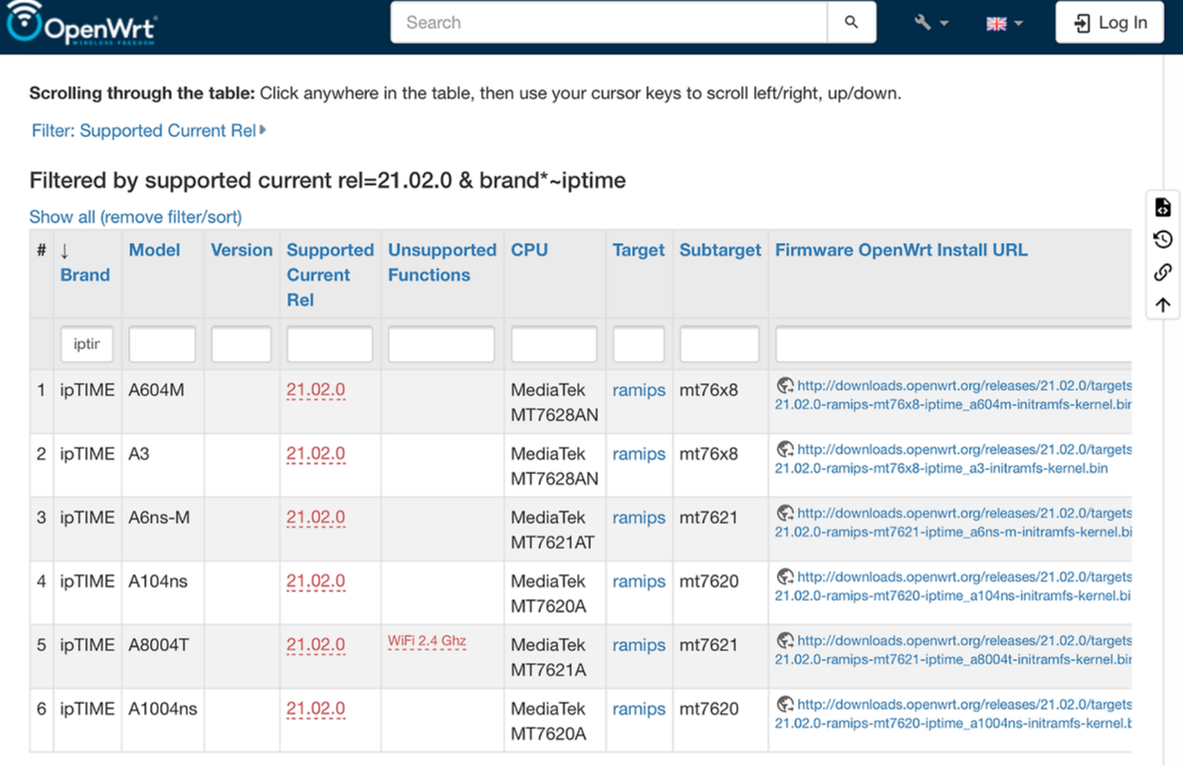
아래는, ipTIME A8004T 모델을 중심으로 OpenWRT 설치 및 설정 상세 가이드입니다.
1. OpenWRT 소개
OpenWRT는 임베디드 장치, 특히 무선 랜 라우터를 리눅스 기반으로 제어할 수 있도록 만들어진 운영체제입니다. 이를 통해 라우터의 기능을 보다 자유롭게 확장하고 사용자 맞춤형으로 설정할 수 있습니다. OpenWRT의 주요 장점으로는 고급 네트워크 기능 지원, 보안 강화, 다양한 패키지 설치 및 커뮤니티 지원 등을 들 수 있습니다.
2. 준비 사항
OpenWRT를 설치하기 위해 필요한 준비물
- ipTIME A8004T 라우터
- OpenWRT 펌웨어 파일 (
~kernel.bin및~sysupgrade.bin) - 인터넷 연결이 가능한 PC
- SSH 클라이언트 (예: PuTTY 또는 기본 터미널)
펌웨어 파일 다운로드
- OpenWRT 펌웨어 다운로드 페이지로 이동합니다.
- 검색 창에 'iptime'을 입력하여 지원되는 모델 리스트를 확인합니다.
A8004T모델을 선택하고, 테이블 오른쪽 끝에 있는~kernel.bin파일과~sysupgrade.bin파일을 다운로드합니다.
3. ipTIME 설정
라우터 연결
- ipTIME 라우터에 전원 케이블과 랜선을 연결합니다.
- PC에서 Wi-Fi를 통해 ipTIME 라우터에 연결합니다. (기본 SSID는 라우터 뒷면에 표시되어 있습니다.)
관리자 페이지 접속
- 웹 브라우저를 열고 주소창에
192.168.0.1을 입력하여 ipTIME 관리자 페이지로 이동합니다. - 로그인 화면에서 기본 ID와 비밀번호를 입력하여 로그인합니다. (기본 설정값은 관리자 매뉴얼을 참고하십시오.)
펌웨어 업그레이드
- 로그인 후
관리도구를 선택합니다. 기본 설정->펌웨어 업그레이드로 이동합니다.수동 업그레이드 실행을 선택하고, 다운로드한~kernel.bin파일을 업로드합니다.- 업그레이드가 완료되면 라우터가 재부팅되고 OpenWRT가 설치됩니다.
4. OpenWRT 설정
OpenWRT 설치 후 기본 로컬 호스트 주소는 192.168.1.1입니다. 기본적으로 Wi-Fi는 비활성화되어 있습니다.

SSH로 접속
- 터미널(또는 SSH 클라이언트)을 열고 다음 명령어를 입력하여 SSH로 라우터에 접속합니다.
ssh root@192.168.1.1 - 첫 접속 시 루트 비밀번호가 설정되지 않았음을 알리는 메시지가 나타납니다. 보안을 위해 비밀번호를 설정합니다.
passwd
sysupgrade.bin 파일 전송
- 터미널에서 OpenWRT에서 빠져나옵니다.
exit - 호스트 컴퓨터의 sysupgrade.bin 파일이 있는 디렉토리로 이동합니다.
- 다음 명령어를 입력하여
sysupgrade.bin파일을 라우터로 전송합니다.scp sysupgrade.bin root@192.168.1.1:/root
opkg 업데이트 및 luci 설치
- 다시 SSH로 라우터에 접속합니다.
ssh root@192.168.1.1 - opkg를 최신 버전으로 업데이트합니다.
opkg update - luci를 설치합니다.
opkg install luci
5. 웹 GUI 설정
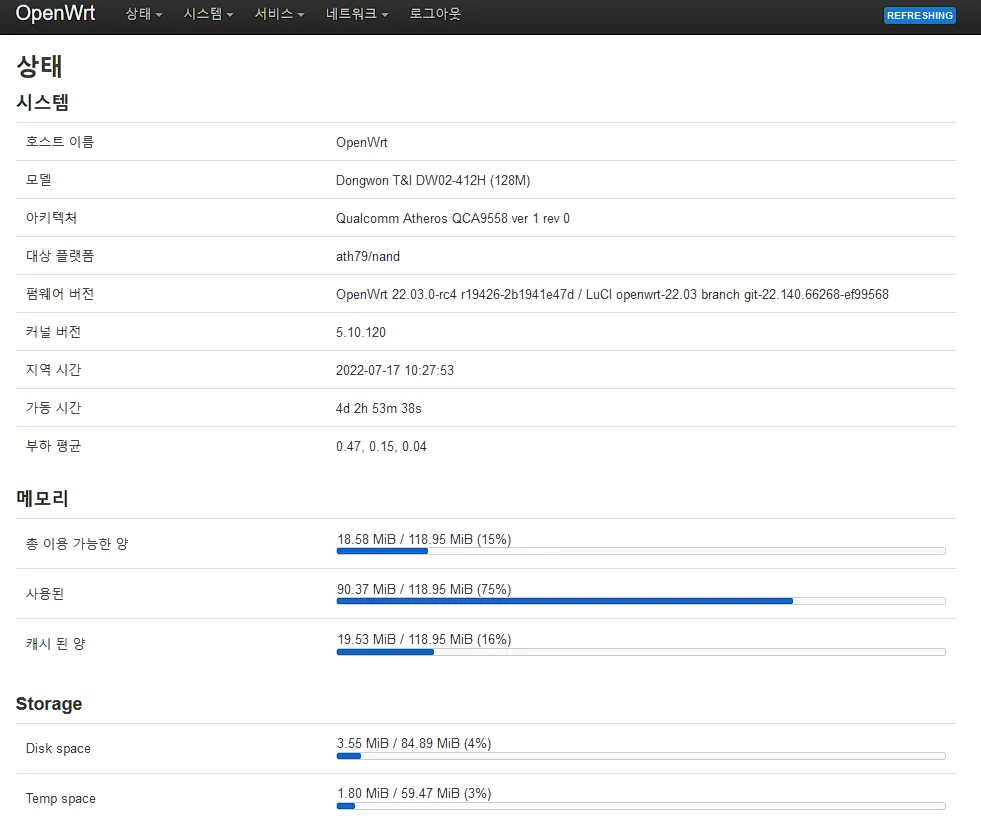
웹 브라우저로 접속
- 웹 브라우저를 열고 주소창에
192.168.1.1을 입력합니다. - 설치된 luci 웹 GUI에 접속하여 로그인합니다.
Wi-Fi 설정
- 상단 네비게이션 바에서
Network->Wireless로 이동합니다. Wireless Overview탭에서Edit버튼을 클릭하여 Wi-Fi 설정을 수정합니다.
Interface Configuration 설정
- ESSID: Wi-Fi 이름을 설정합니다.
- Mode: Access Point
- Network: lan
- ESSID: 원하는 Wi-Fi 이름 입력
- Hide ESSID: 비활성화
- Encryption: WPA2-PSK
- Cipher: auto
- Key: 최소 8자리의 Wi-Fi 비밀번호를 입력합니다.
Advanced Settings 설정
- Country Code: 설정된 국가 코드 확인 (예: KR)
- Distance Optimization: 필요 시 거리 최적화 설정
설정 저장 및 적용
- 설정 후
Save & Apply를 클릭하여 저장합니다. - Wi-Fi가 활성화되어 사용 가능한 상태가 됩니다.
추가 고려 사항
- 백업 및 복원: OpenWRT 설치 전, ipTIME 라우터의 현재 설정을 백업해 두는 것이 좋습니다. 이는 문제가 발생했을 때 원래 상태로 복원하는 데 도움이 됩니다.
- 보안 강화: OpenWRT 설치 후, 기본 비밀번호를 변경하고 SSH 접속을 위한 키 기반 인증 설정을 고려해 보십시오. 이는 보안을 강화하는 데 도움이 됩니다.
- 패키지 관리: OpenWRT에는 다양한 패키지가 있으며, 필요한 기능을 추가로 설치할 수 있습니다. 예를 들어, VPN 설정, 광고 차단 등 다양한 기능을 opkg 패키지 관리자를 통해 설치할 수 있습니다.
- 펌웨어 업데이트: 정기적으로 OpenWRT 커뮤니티에서 제공하는 최신 펌웨어로 업데이트하여 보안 패치 및 기능 개선을 유지하십시오.
- 커뮤니티 지원: OpenWRT 포럼 및 커뮤니티에서 다른 사용자들과 정보를 공유하고 문제 해결을 위한 도움을 받을 수 있습니다.
이제 OpenWRT가 설치된 ipTIME A8004T 라우터에서 luci 웹 GUI를 통해 다양한 네트워크 설정을 관리하고 Wi-Fi를 사용할 수 있습니다. 이 가이드를 통해 OpenWRT 설치와 기본 설정 과정을 쉽게 이해하고 따라할 수 있을 것입니다. 추가적으로, 보안 강화와 기능 확장을 위해 다양한 설정과 패키지 설치를 시도해 보세요. OpenWRT의 강력한 기능을 통해 보다 안전하고 효율적인 네트워크 환경을 구축할 수 있습니다.




댓글